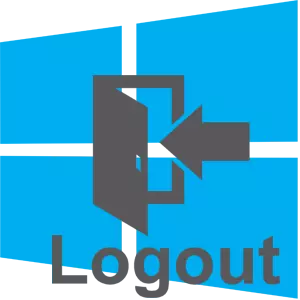
La disponibilidad en las oportunidades de PC para crear múltiples cuentas es una cosa bastante útil. Gracias a una función de este tipo, una computadora puede usar cómodamente a varias personas a la vez. Windows 10, así como otros sistemas operativos, le permite crear muchas entradas de este tipo y usarlas activamente. Pero el cambio en la interfaz del nuevo sistema operativo ha entregado ligeramente a los usuarios novatos al punto muerto, ya que el botón de salida de la cuenta ha cambiado ligeramente su ubicación en comparación con versiones anteriores de Windows y obtuvo una nueva apariencia.
Proceso de liberación de la cuenta
Deje que la cuenta actual en Windows 10 es muy simple y todo el proceso no le llevará más de unos pocos segundos. Pero para los usuarios inexpertos que simplemente se familiarizan con las PC, puede parecer un problema real. Por lo tanto, consideremos con más detalle cómo se puede hacer utilizando las herramientas de OS incorporadas.Método 1
- Haga clic en el botón izquierdo del ratón en el elemento "Inicio".
- En el menú en el lado izquierdo, haga clic en el icono en forma de una imagen del usuario.
- A continuación, seleccione "Salir".
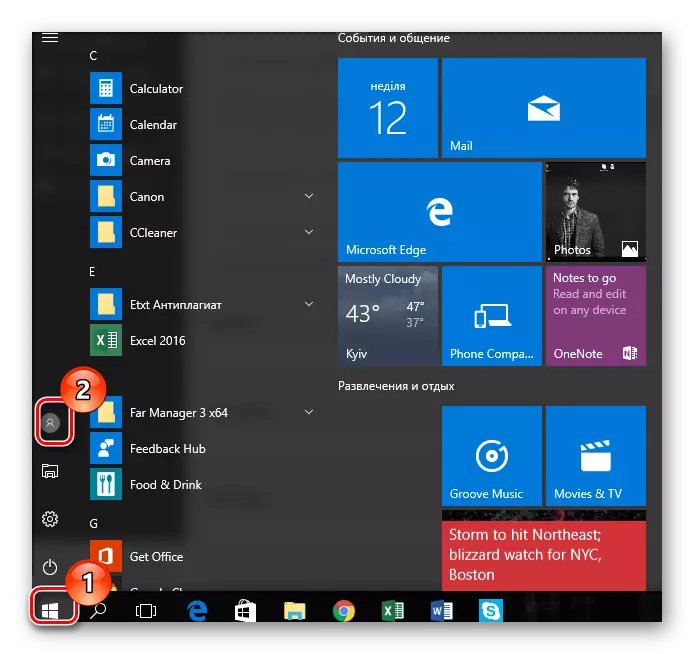
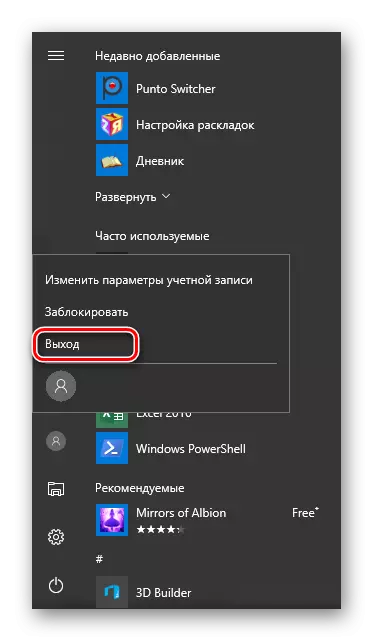
Nota: Para salir de la cuenta, puede usar y combinar las teclas: simplemente haga clic en "Ctrl + Alt + Del" y seleccione "Desconectarse" En la pantalla, que aparecerá frente a usted.
Método 2.
- Haga clic derecho en el elemento "Inicio".
- A continuación, haga clic en "SHUTDOWN o SISTEMA SISTEMA", y luego "Salir".
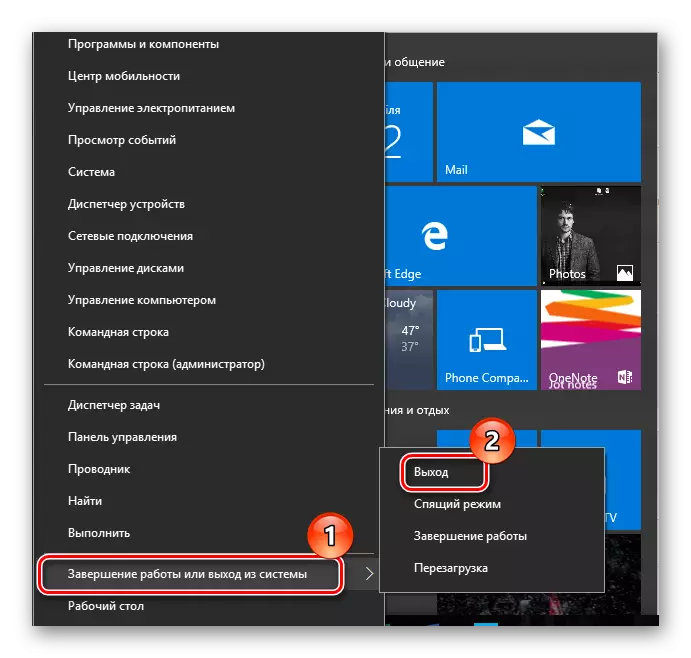
Aquí hay formas similares de dejar la cuenta de Windows OS 10 e ir a otra. Obviamente, conocer estas reglas, puede hacer una transición rápida entre los usuarios del sistema operativo.
